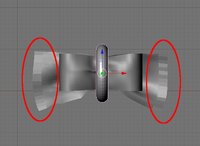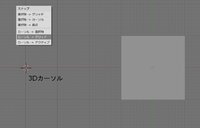2010年05月14日
クロスシミュレーションでリボンをつくるの(その5)
前回に引き続き、Blenderのクロスシミュレーションを使って リボンを作成したいと思います。
今回はリボンを縛ってみます。
オブジェクトモードして Aキーを押して全選択モードにします。
前々回製作したプレーンの位置を確認します。
再度Aキーを押して非選択モードにした後、プレーンの位置の場所を
マウス右クリックして、プレーンのみ選択します。
Nキーを押します。
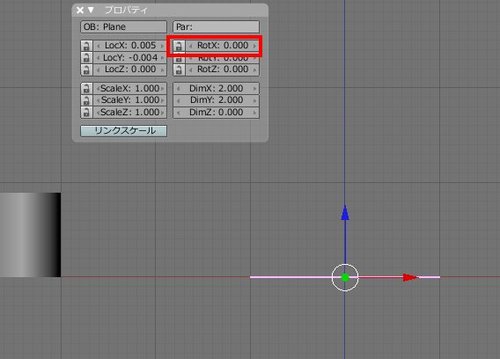
RotXを90度にして、リボン輪と同じ面にします。

プレーンの矢印キーをトラッグしてリボン輪に重ねます。
Nキーを押して プレーンのプロパティーダイアログを消します。

Sキーを押してから Zキーを押して縦方向の大きさを調整します。
マウス左クリックで確定します
同様に Sキーを押して次にXキーを押して横方向の大きさを調整します。
マウス左クリックで確定します。
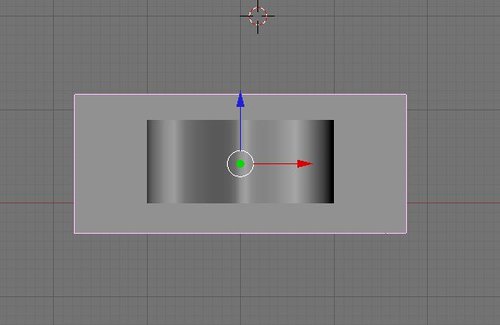
テンキー3を押してリボン輪を横から見た視線に変えます
プレーンが真ん中にあることを確認します。
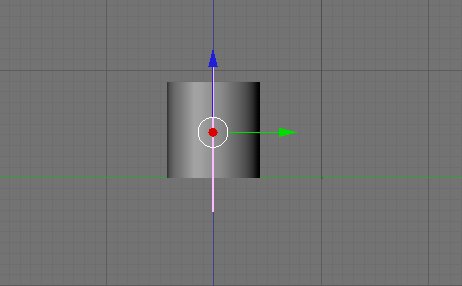
テンキー1を押して元に戻します。
プレーンのクロスとコリジョンを設定します。
(プレーンのみがピンクの輪郭であることを確認します)
ボタンウィンドウの三方向の矢印のアイコンを選択(1)
反射の矢印のアイコン選択(2)
クロスを選択(3)
クロスボタンを押します(4)
Zを-2.5に設定(5) 下図ではマイナスを付け忘れています^^;
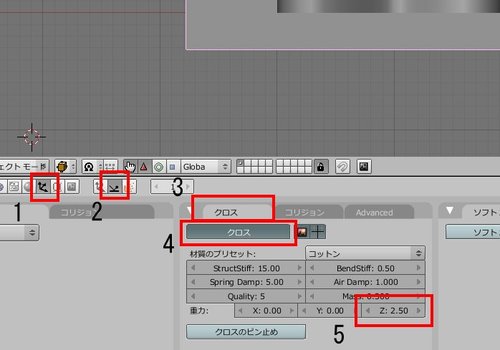
コリジョンを選択(1)
Endを250から100に設定(2)

Aキーを押して非選択モードにします
リボン輪だけ選択します(輪郭がピンクに)
プレーンと同様に設定します
Zは0にします

コリジョンも同様に Endを100に設定します
これで リボン輪とプレーンの設定はおわりました
次に縛るためのドーナツ輪の設定を行います。
Aキーを押して非選択モードにします(リボン輪もプレーンの輪郭がピンクでないことを確認します)
追加→メッシュ→ドーナッツを選択

ドーナッツのダイアログはそのまま Okを押します
Nキーを押します。
RotY:0を -90にします。
Nキーを押してダイアログを消します。
ドーナツをリボン中央に移動します。

横方向も調整します
テンキー3を押して 矢印キーをマウスでトラッグして調整します。
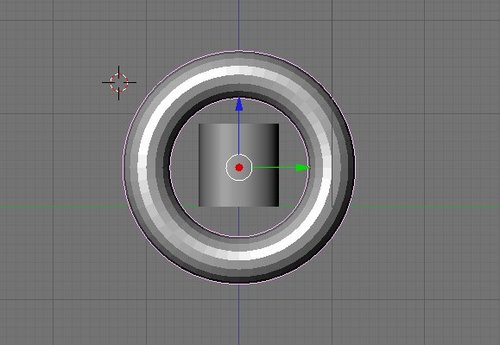
テンキー1を押して元に戻します。
ドーナッツのコリジョンを設定します。
ドーナッツだけが輪郭がピンクになってることを確認します。
ボタンウィンドウの三方向の矢印のアイコンを選択(1)
反射の矢印のアイコン選択(2)
クロスタブの左側のコリジョンを選択(3)
コリジョンボタンを押します(4)

ドーナッツのアニメを設定します。
Iキーを押してメニューから位置を選択します
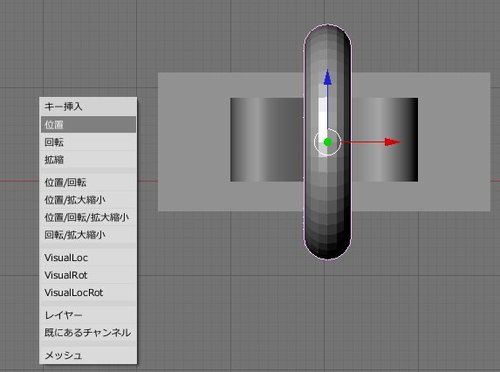
再度Iキーを押して拡縮を選択します。
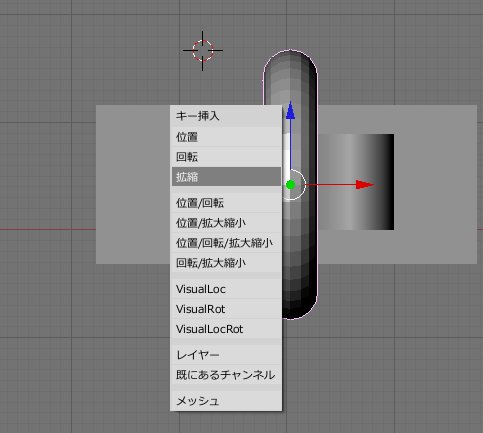
アニメのステップを1から100に変更します

Sキーを押してドーナッツを小さくします。
マウス左クリックで確定します。

この状態をアニメ 100ステップとして設定します。
Iキーを押してメニューから位置を選択します

再度Iキーを押して拡縮を選択します。
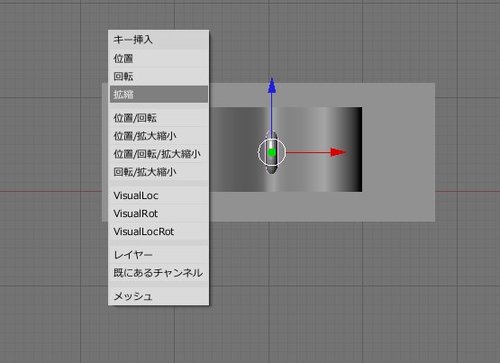
アニメのステップを100から1に変更

ここまでで シミュレーションの準備完了です。
AltキーとAキーを同時に押すとアニメーションがスタートします。
ストップは Escキーです。
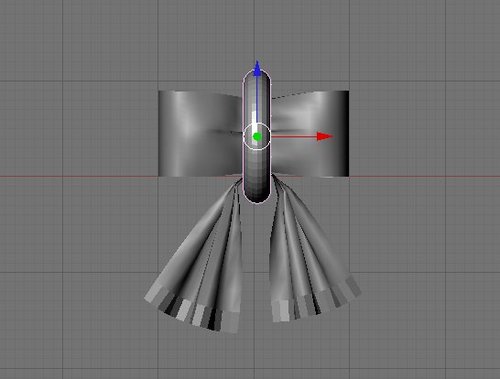
カーソル左右キーで1ステップづつ
カーソル上下キーで10ステップづつ 増減できます。
ここまでのセーブします。(ファイル→名前を付けて保存)
次はいろいろ設定値を変えてみます。
今回はリボンを縛ってみます。
オブジェクトモードして Aキーを押して全選択モードにします。
前々回製作したプレーンの位置を確認します。
再度Aキーを押して非選択モードにした後、プレーンの位置の場所を
マウス右クリックして、プレーンのみ選択します。
Nキーを押します。
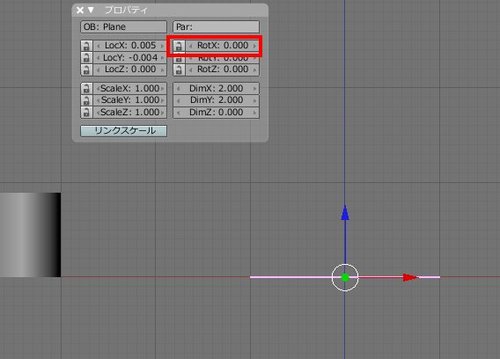
RotXを90度にして、リボン輪と同じ面にします。

プレーンの矢印キーをトラッグしてリボン輪に重ねます。
Nキーを押して プレーンのプロパティーダイアログを消します。

Sキーを押してから Zキーを押して縦方向の大きさを調整します。
マウス左クリックで確定します
同様に Sキーを押して次にXキーを押して横方向の大きさを調整します。
マウス左クリックで確定します。
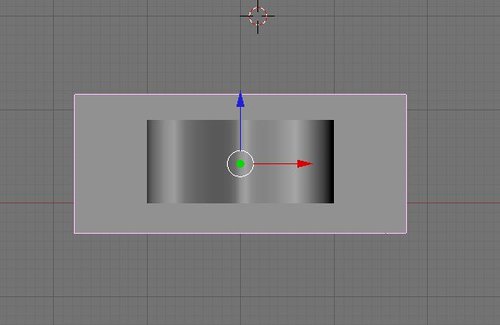
テンキー3を押してリボン輪を横から見た視線に変えます
プレーンが真ん中にあることを確認します。
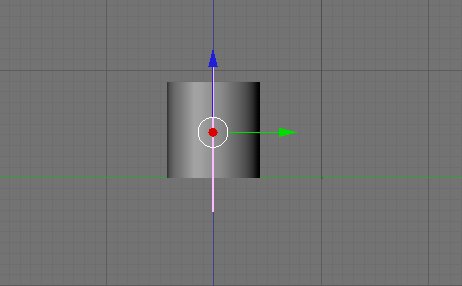
テンキー1を押して元に戻します。
プレーンのクロスとコリジョンを設定します。
(プレーンのみがピンクの輪郭であることを確認します)
ボタンウィンドウの三方向の矢印のアイコンを選択(1)
反射の矢印のアイコン選択(2)
クロスを選択(3)
クロスボタンを押します(4)
Zを-2.5に設定(5) 下図ではマイナスを付け忘れています^^;
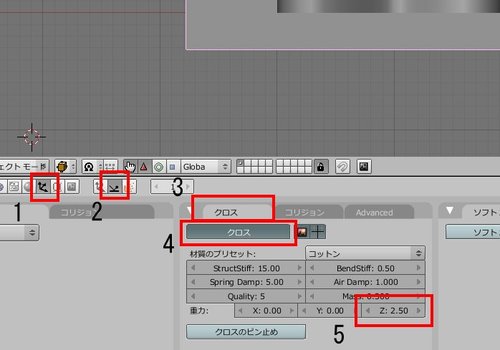
コリジョンを選択(1)
Endを250から100に設定(2)

Aキーを押して非選択モードにします
リボン輪だけ選択します(輪郭がピンクに)
プレーンと同様に設定します
Zは0にします

コリジョンも同様に Endを100に設定します
これで リボン輪とプレーンの設定はおわりました
次に縛るためのドーナツ輪の設定を行います。
Aキーを押して非選択モードにします(リボン輪もプレーンの輪郭がピンクでないことを確認します)
追加→メッシュ→ドーナッツを選択

ドーナッツのダイアログはそのまま Okを押します
Nキーを押します。
RotY:0を -90にします。
Nキーを押してダイアログを消します。
ドーナツをリボン中央に移動します。

横方向も調整します
テンキー3を押して 矢印キーをマウスでトラッグして調整します。
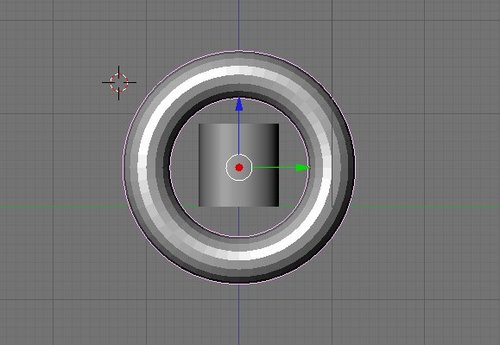
テンキー1を押して元に戻します。
ドーナッツのコリジョンを設定します。
ドーナッツだけが輪郭がピンクになってることを確認します。
ボタンウィンドウの三方向の矢印のアイコンを選択(1)
反射の矢印のアイコン選択(2)
クロスタブの左側のコリジョンを選択(3)
コリジョンボタンを押します(4)

ドーナッツのアニメを設定します。
Iキーを押してメニューから位置を選択します
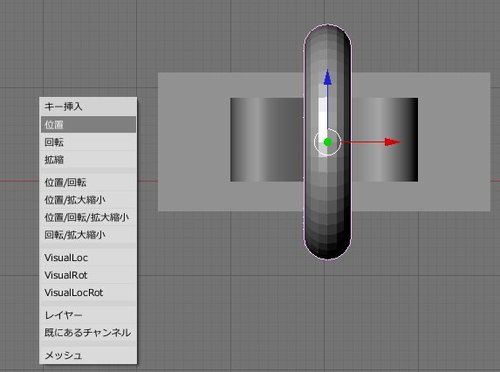
再度Iキーを押して拡縮を選択します。
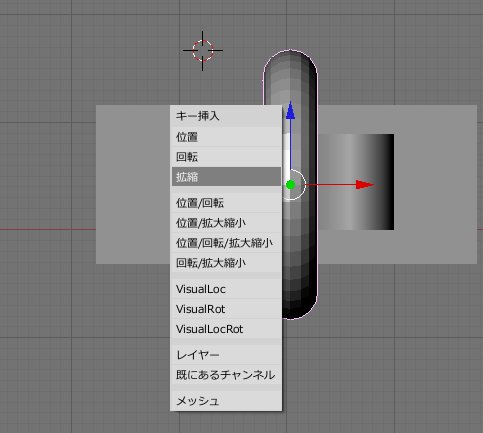
アニメのステップを1から100に変更します

Sキーを押してドーナッツを小さくします。
マウス左クリックで確定します。

この状態をアニメ 100ステップとして設定します。
Iキーを押してメニューから位置を選択します

再度Iキーを押して拡縮を選択します。
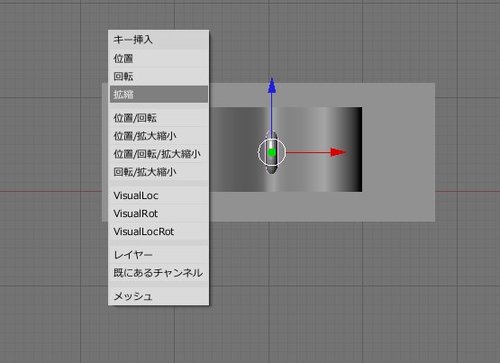
アニメのステップを100から1に変更

ここまでで シミュレーションの準備完了です。
AltキーとAキーを同時に押すとアニメーションがスタートします。
ストップは Escキーです。
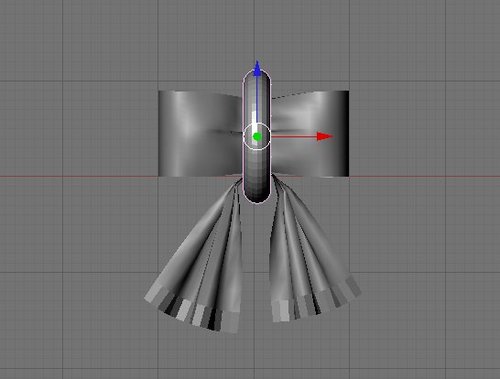
カーソル左右キーで1ステップづつ
カーソル上下キーで10ステップづつ 増減できます。
ここまでのセーブします。(ファイル→名前を付けて保存)
次はいろいろ設定値を変えてみます。
クロスシミュレーションでリボンをつくるの(その7)
クロスシミュレーションでリボンをつくるの(その6)
クロスシミュレーションでリボンをつくるの(その4)
クロスシミュレーションでリボンをつくるの(その3)
クロスシミュレーションでリボンをつくるの(その2)
クロスシミュレーションでリボンをつくるの(その1)
クロスシミュレーションでリボンをつくるの(その6)
クロスシミュレーションでリボンをつくるの(その4)
クロスシミュレーションでリボンをつくるの(その3)
クロスシミュレーションでリボンをつくるの(その2)
クロスシミュレーションでリボンをつくるの(その1)
Posted by rikachann Aabye at 07:52│Comments(0)
│クロスシミュレーション